Hvis du ved et uheld slettede genvejen "papirkurven" fra Windows-skrivebordet eller noget af programmerne gjorde det, så er der intet uopretteligt - Microsoft tilbyder mindst fem måder at gendanne genvejen på. Nogle af dem bruger kun indbyggede funktioner i OS-komponenter, andre kræver manuel ændring af Windows-registreringsdatabasen. Nogle af disse metoder er beskrevet nedenfor.
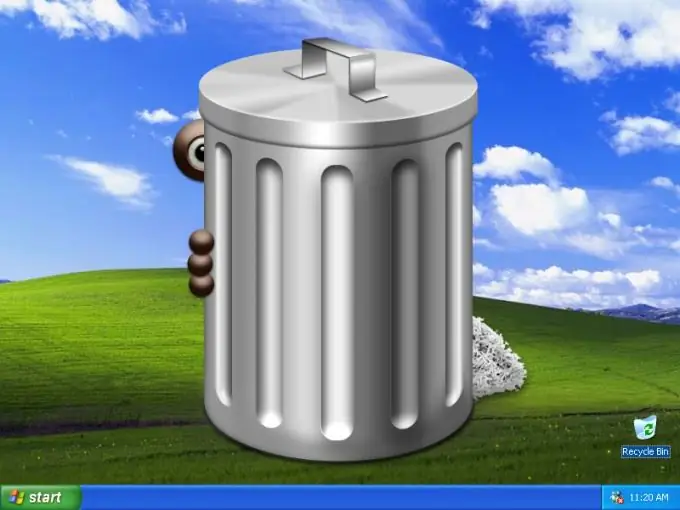
Instruktioner
Trin 1
Hvis du bruger et tweaker-program, der ændrer udseendet på den grafiske Windows-grænseflade (for eksempel TweakUI), er chancerne meget høje for, at papirkurven forsvinder er resultatet af dens arbejde. Prøv at finde i indstillingerne for dette program den installation, der er ansvarlig for at vise kurven på skrivebordet. Hvis du ikke finder det, skal du se blandt programindstillingerne for muligheden for at rulle de ændringer, der er foretaget, tilbage.
Trin 2
En anden metode kan bruges i Windows Vista og Windows 7. Start kontrolpanelet ved at åbne hovedmenuen på Start-knappen og vælge det relevante element i det. Klik på linket "Tilpasning" i panelet, og klik på linket "Skift skrivebordsikoner" i det næste vindue. I vinduet Desktop-ikoner skal du markere afkrydsningsfeltet ud for papirkurven og klikke på OK.
Trin 3
Hvis de tidligere indstillinger ikke virker, skal du gå videre til mere radikale metoder - foretage ændringer direkte i systemregistret. Du kan gøre dette i automatisk tilstand, hvis du bruger den officielle guide til reparation af papirkurven fra Microsoft. Du kan downloade dette værktøj kaldet Microsoft Fix it 50210 ved at følge et direkte link https://go.microsoft.com/?linkid=9643543. Efter start af programmet skal du markere afkrydsningsfeltet "Jeg accepterer" under licensaftalen og klikke på knappen "Næste". Hjælpeprogrammet foretager de nødvendige ændringer i systemregistret, og efter at du har klikket på knappen "Luk", vil det bede dig om at genstarte computeren eller udsætte de ændringer, der er foretaget til at træde i kraft til næste opstart - vælg den ønskede mulighed
Trin 4
Hvis du stoler mere på dig selv end OS-producenten, kan du foretage de nødvendige ændringer i registreringsdatabasen "manuelt". For at gøre dette skal du bruge Windows Registreringseditor. Den kan startes ved at højreklikke på genvejen Denne computer på skrivebordet og vælge Registreringseditor i genvejsmenuen. En anden måde er at åbne menuen på Start-knappen, vælg Kør-linjen, skriv regedit-kommandoen og tryk på OK-knappen.
Trin 5
I den venstre rude i editoren skal du sekventielt udvide disse registreringsdatabase-grene: HKEY_CURRENT_USER -> Software -> Microsoft -> Windows -> CurrentVersion -> Explorer -> HideDesktopIcons. Så har du et valg: Hvis du bruger den "klassiske" visning af hovedmenuen, skal du klikke på ClassicStartMenu-grenen i venstre rude, hvis ikke, skal du klikke på NewStartPanel-grenen.
Trin 6
Find parameteren {645FF040-5081-101B-9F08-00AA002F954E} i højre rude, og højreklik på den. I genvejsmenuen skal du vælge punktet "Skift" og sætte nul i feltet "Værdi" i det åbnede vindue. Klik på OK, og luk Registreringseditor. De foretagne ændringer træder i kraft efter genstart.







